Atención: los navegadores basados en Chromium guardan la URL de origen de la descarga para los archivos
¿Sabe que los navegadores basados en Chromium como Google Chrome, Chromium, Opera, etc., guardan la URL de origen de todos los archivos descargados en Windows 10 y Linux? Al usar esta información, podrá recuperar rápidamente la URL de origen desde donde descargó sus archivos. Además, es posible que no le guste saber esto si tiene que compartir su PC con otros usuarios.
Encuentra la URL de origen de los archivos descargados en Windows
NTFS, el sistema de archivos predeterminado de las versiones modernas de Windows, admite el almacenamiento de múltiples flujos de datos en una unidad de archivo. La secuencia predeterminada (sin nombre) de un archivo representa el contenido del archivo visible en la aplicación asociada cuando hace doble clic en él en el Explorador de archivos. Cuando un programa abre un archivo almacenado en NTFS, siempre abre la secuencia sin nombre a menos que su desarrollador haya codificado explícitamente un comportamiento diferente. Además, los archivos pueden tener secuencias con nombre.
Cuando descarga un archivo con un navegador basado en Chromium, le agrega un flujo de datos alternativo que contiene la URL de descarga completa (un enlace directo) al archivo. hasta que desbloquees eso. Además, almacena una página de referencia que le permite ver desde qué página web exactamente descargó el archivo.
Anuncio publicitario
Para buscar la URL de origen del archivo descargado con un navegador basado en Chromium,
- Abierto Potencia Shell en su carpeta de descargas. Puede hacer esto abriendo la carpeta en el Explorador y luego escribiendo powershell.exe en la barra de direcciones. Lo abrirá directamente en la ruta de esa carpeta.
- Ejecute el siguiente comando:
Get-Content "nombre de archivo" -Stream Zone. Identificador. - Sustituya el "nombre del archivo" por el archivo real que ha descargado y aún no desbloqueado.

Como puede ver, Chrome agrega dos líneas, ReferrerURL y HostURL a la transmisión NTFS alternativa, por lo que cualquier persona que tenga acceso a su PC puede encontrar rápidamente de dónde descargó sus archivos.
Una vez tú desbloquear el archivo, esta información será eliminada.
Nota: Si ha habilitado esta configuración de directiva de grupo "Do no conservar la información de la zona en los archivos adjuntos"o usado Tweaker de Winaero para habilitar el ajuste "Desactivar el bloqueo de archivos descargados en el Explorador", la URL de origen no se almacenará dentro del archivo.
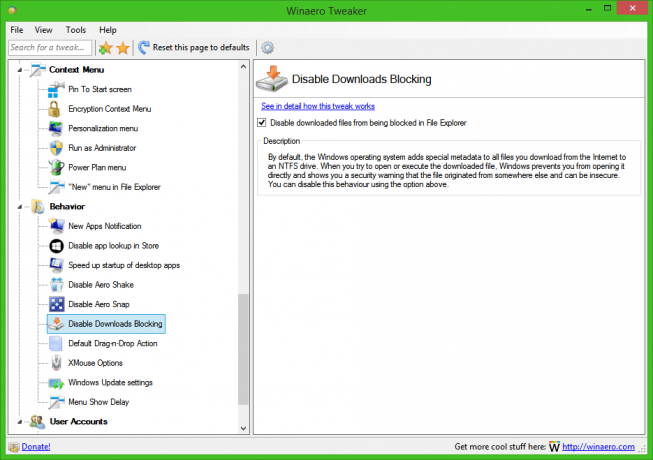
Encuentre la URL de origen de los archivos descargados en Linux
Linux se puede instalar en una variedad de sistemas de archivos. El estándar de facto actual es el Ext4 FS. Si bien no admite flujos alternativos, admite una estructura de datos especial llamada "inodo". Inode almacena diversa información sobre un archivo, incluidos sus permisos de lectura, escritura, ejecución, propiedad, tipo de archivo, tamaño de archivo y muchos otros. Un inodo se asigna automáticamente a cualquier archivo cuando se crea.
En Linux, los navegadores basados en Chromium almacenan los valores ReferrerURL y HostURL en el inodo, por lo que siempre es accesible. No puede desbloquear el archivo descargado como puede hacerlo en Windows 10. Estoy seguro de que muchos recién llegados a Linux no conocen esta función, por lo que se sorprenderán.
Para encontrar la URL de origen del archivo descargado en Linux,
- Abra su aplicación de emulador de terminal. Cualquier aplicación es adecuada.
- Escribe el comando
getfattr -d "nombre de archivo". - Sustituya la parte del "nombre del archivo" por la ruta real al archivo que desea verificar.
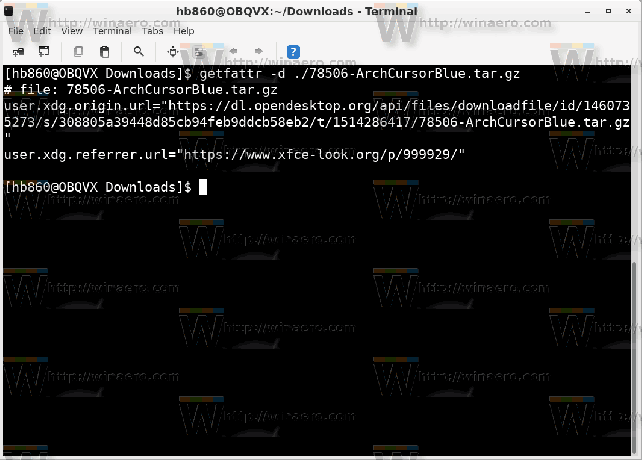
Vale la pena mencionar que en Linux, el comportamiento descrito no es exclusivo de los navegadores basados en Chromium. El popular descargador de consola, wget, también puede guardar información sobre el origen del archivo.
Para eliminar esta información en Linux, debe ejecutar los siguientes comandos:
$ setfattr -x user.xdg.origin.url "nombre de archivo" $ setfattr -x user.xdg.referrer.url "nombre de archivo"

Personalmente, encuentro útil esta función. Le ayudará a recuperar la URL de origen sin tener que almacenarla individualmente para cada archivo. Sin embargo, algunas personas pueden encontrarlo destructivo para su privacidad. Tenga esto en cuenta cuando trate con datos confidenciales. Para una PC que se somete a controles forenses, dicha información revelará mucho.
Eso es todo.



